チュートリアル: Microsoft Entra シングル サインオン (SSO) と Banyan Security Zero Trust Remote Access Platform の統合
このチュートリアルでは、Banyan Security Zero Trust Remote Access Platform と Microsoft Entra ID を統合する方法について説明します。 Banyan Security Zero Trust Remote Access Platform と Microsoft Entra ID を統合すると、次のことができます。
- Banyan Security Zero Trust Remote Access Platform にアクセスできるユーザーを Microsoft Entra ID で制御する。
- ユーザーが自分の Microsoft Entra アカウントを使用して Banyan Security Zero Trust Remote Access Platform に自動的にサインインできるように設定する。
- 1 つの場所でアカウントを管理します。
前提条件
開始するには、次が必要です。
- Microsoft Entra サブスクリプション。 サブスクリプションがない場合は、無料アカウントを取得できます。
- Banyan Security Zero Trust Remote Access Platform でのシングル サインオン (SSO) が有効なサブスクリプション。
シナリオの説明
このチュートリアルでは、テスト環境で Microsoft Entra の SSO を構成してテストします。
- Banyan Security Zero Trust Remote Access Platform では、SP と IDP によって開始される SSO がサポートされます。
- Banyan Security Zero Trust Remote Access Platform では、Just In Time ユーザー プロビジョニングがサポートされます。
ギャラリーからの Banyan Security Zero Trust Remote Access Platform の追加
Microsoft Entra ID への Banyan Security Zero Trust Remote Access Platform の統合を構成するには、ギャラリーからマネージド SaaS アプリの一覧に Banyan Security Zero Trust Remote Access Platform を追加する必要があります。
- クラウド アプリケーション管理者以上として Microsoft Entra 管理センターにサインインします。
- [ID]>[アプリケーション]>[エンタープライズ アプリケーション]>[新しいアプリケーション] に移動します。
- [ギャラリーから追加する] セクションで、検索ボックスに「Banyan Security Zero Trust Remote Access Platform」と入力します。
- 結果のパネルから [Banyan Security Zero Trust Remote Access Platform] を選択し、アプリを追加します。 お使いのテナントにアプリが追加されるのを数秒待機します。
または、Enterprise App Configuration ウィザードを使用することもできます。 このウィザードでは、SSO の構成に加えて、テナントへのアプリケーションの追加、アプリへのユーザーとグループの追加、ロールの割り当てを行うことができます。 Microsoft 365 ウィザードの詳細をご覧ください。
Banyan Security Zero Trust Remote Access Platform のための Microsoft Entra SSO の構成とテスト
B.Simon というテスト ユーザーを使用して、Banyan Security Zero Trust Remote Access Platform 用に Microsoft Entra SSO を構成してテストします。 SSO を機能させるためには、Microsoft Entra ユーザーと Banyan Security Zero Trust Remote Access Platform の関連ユーザーとの間にリンク関係を確立する必要があります。
Microsoft Entra SSO を Banyan Security Zero Trust Remote Access Platform と組み合わせて構成してテストするには、次の手順を実行します。
- Microsoft Entra SSO を構成する - ユーザーがこの機能を使用できるようにします。
- Microsoft Entra のテスト ユーザーの作成 - B.Simon を使用して Microsoft Entra シングル サインオンをテストします。
- Microsoft Entra テスト ユーザーを割り当てる - B.Simon が Microsoft Entra シングル サインオンを使用できるようにします。
- Banyan Security Zero Trust Remote Access Platform の SSO の構成 - アプリケーション側でシングル サインオン設定を構成します。
- Banyan Security Zero Trust Remote Access Platform のテスト ユーザーの作成 - Banyan Security Zero Trust Remote Access Platform で B.Simon に対応するユーザーを作成し、Microsoft Entra の B.Simon にリンクさせます。
- SSO のテスト - 構成が機能するかどうかを確認します。
Microsoft Entra SSO の構成
次の手順に従って Microsoft Entra SSO を有効にします。
クラウド アプリケーション管理者以上として Microsoft Entra 管理センターにサインインします。
[ID]>[アプリケーション]>[エンタープライズ アプリケーション]>[Banyan Security Zero Trust Remote Access Platform]>[シングル サインオン] の順に移動します。
[シングル サインオン方式の選択] ページで、 [SAML] を選択します。
[SAML によるシングル サインオンのセットアップ] ページで、 [基本的な SAML 構成] の鉛筆アイコンをクリックして設定を編集します。

[基本的な SAML 構成] セクションで、アプリケーションを IDP 開始モードで構成する場合は、次の手順を実行します。
a. [識別子] ボックスに、
https://net.banyanops.com/api/v1/sso?orgname=<YOUR_ORG_NAME>の形式で URL を入力します。b. [応答 URL] ボックスに、
https://net.banyanops.com/api/v1/sso?orgname=<YOUR_ORG_NAME>のパターンを使用して URL を入力しますアプリケーションを SP 開始モードで構成する場合は、 [追加の URL を設定します] をクリックして次の手順を実行します。
[サインオン URL] ボックスに、
https://net.banyanops.com/api/v1/sso?orgname=<YOUR_ORG_NAME>という形式で URL を入力します。注意
これらは実際の値ではありません。 実際の識別子、応答 URL、サインオン URL でこれらの値を更新します。 これらの値を取得するには、Banyan Security Zero Trust Remote Access Platform クライアント サポート チームに問い合わせてください。 [基本的な SAML 構成] セクションに示されているパターンを参照することもできます。
[Set up single sign-on with SAML](SAML でシングル サインオンをセットアップします) ページの [SAML 署名証明書] セクションで、コピー ボタンをクリックして [アプリのフェデレーション メタデータ URL] をコピーして、お使いのコンピューターに保存します。

Microsoft Entra テスト ユーザーを作成する
このセクションでは、B.Simon というテスト ユーザーを作成します。
- Microsoft Entra 管理センターにユーザー管理者以上でサインインしてください。
- [ID]>[ユーザー]>[すべてのユーザー] の順に移動します。
- 画面の上部で [新しいユーザー]>[新しいユーザーの作成] を選択します。
- [ユーザー] プロパティで、以下の手順を実行します。
- "表示名" フィールドに「
B.Simon」と入力します。 - [ユーザー プリンシパル名] フィールドに「username@companydomain.extension」と入力します。 たとえば、「
B.Simon@contoso.com」のように入力します。 - [パスワードを表示] チェック ボックスをオンにし、 [パスワード] ボックスに表示された値を書き留めます。
- [Review + create](レビュー + 作成) を選択します。
- "表示名" フィールドに「
- [作成] を選択します。
Microsoft Entra テスト ユーザーを割り当てる
このセクションでは、B.Simon に Banyan Security Zero Trust Remote Access Platform へのアクセスを許可することで、このユーザーがシングル サインオンを使用できるようにします。
- クラウド アプリケーション管理者以上として Microsoft Entra 管理センターにサインインします。
- [ID]>[アプリケーション]>[エンタープライズ アプリケーション]>[Banyan Security Zero Trust Remote Access Platform] の順に移動します。
- アプリの概要ページで、[ユーザーとグループ] を選択します。
- [ユーザーまたはグループの追加] を選択し、 [割り当ての追加] ダイアログで [ユーザーとグループ] を選択します。
- [ユーザーとグループ] ダイアログの [ユーザー] の一覧から [B.Simon] を選択し、画面の下部にある [選択] ボタンをクリックします。
- ユーザーにロールが割り当てられることが想定される場合は、 [ロールの選択] ドロップダウンからそれを選択できます。 このアプリに対してロールが設定されていない場合は、[既定のアクセス] ロールが選択されていることを確認します。
- [割り当ての追加] ダイアログで、 [割り当て] をクリックします。
Banyan Security Zero Trust Remote Access Platform の SSO の構成
Banyan Security Zero Trust Remote Access Platform の Web サイトに管理者としてログインします。
[Admin Settings](管理者の設定) > [Admin Sign-on](管理者のサインオン) に移動します。
[Sign-on Settings](サインオンの設定) ページで、次の手順を実行します。
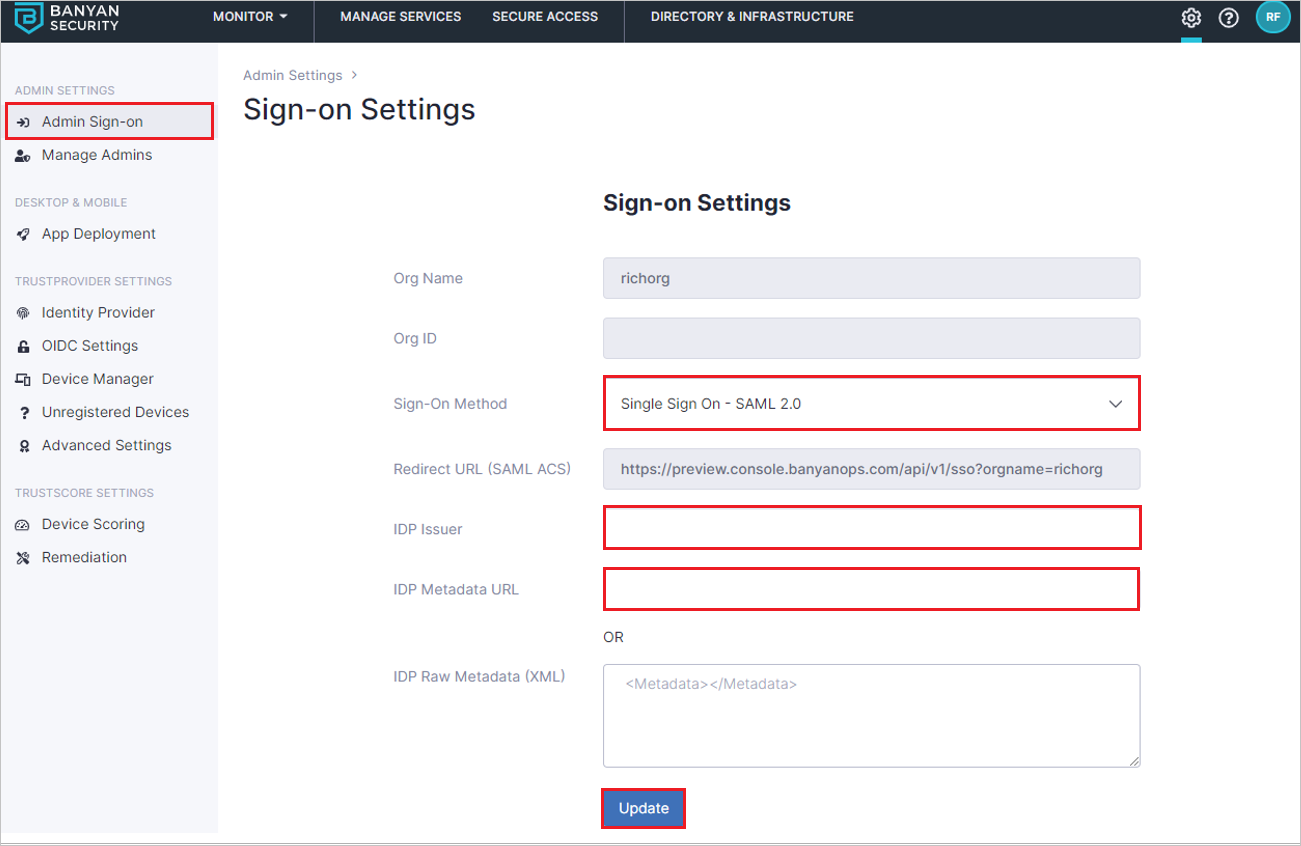
a. [Sign-On Method](サインオンの方法) として、ドロップダウンから [Single Sign On - SAML 2.0](シングル サインオン - SAML 2.0) を選択します。
b. [IDP 発行者] の値をコピーし、[基本的な SAML 構成] セクションの [Microsoft Entra 識別子] ボックスに貼り付けます。
c. [アプリのフェデレーション メタデータ URL] の値を [IDP Metadata URL](IDP メタデータ URL) テキスト ボックスに貼り付けます。
d. [Update](更新) ボタンをクリックします。
Banyan Security Zero Trust Remote Access Platform のテスト ユーザーの作成
このセクションでは、Britta Simon というユーザーを Banyan Security Zero Trust Remote Access Platform に作成します。 Banyan Security Zero Trust Remote Access Platform では、Just-In-Time ユーザー プロビジョニングがサポートされています。この設定は既定で有効になっています。 このセクションでは、ユーザー側で必要な操作はありません。 Banyan Security Zero Trust Remote Access Platform にユーザーがまだ存在していない場合は、認証後に新しく作成されます。
SSO のテスト
このセクションでは、次のオプションを使用して Microsoft Entra のシングル サインオン構成をテストします。
SP Initiated:
[このアプリケーションをテストします] をクリックします。これにより、ログイン フローを開始できる Banyan Security Zero Trust Remote Access Platform のサインオン URL にリダイレクトされます。
Banyan Security Zero Trust Remote Access Platform のサインオン URL に直接移動し、そこからログイン フローを開始します。
IDP Initiated:
- [このアプリケーションをテストします] をクリックすると、SSO を設定した Banyan Security Zero Trust Remote Access Platform に自動的にサインインされます。
また、Microsoft マイ アプリを使用して、任意のモードでアプリケーションをテストすることもできます。 マイ アプリで [Banyan Security Zero Trust Remote Access Platform] タイルをクリックすると、SP モードで構成されている場合は、ログイン フローを開始するためのアプリケーション サインオン ページにリダイレクトされます。IDP モードで構成されている場合は、SSO を設定した Banyan Security Zero Trust Remote Access Platform に自動的にサインインされます。 マイ アプリの詳細については、マイ アプリの概要に関するページを参照してください。
次のステップ
Banyan Security Zero Trust Remote Access Platform を構成したら、組織の機密データを流出と侵入からリアルタイムで保護するセッション制御を適用することができます。 セッション制御は、条件付きアクセスを拡張したものです。 Microsoft Defender for Cloud Apps でセッション制御を強制する方法をご覧ください。